|
Possiamo cominciare
1.
Apri un'immagine di 1025 x 615 pixels in nero
2. Apri il tube
''Premade_background_12_by_flina"
- Modifica>Copia - torna al tuo lavoro ed incolla come
nuovo livello
- Effetti>Effetti
immagine>Scostamento - trasparente H = -246 et V =
0
3. Livelli>Nuovo livello raster
- Attiva lo strumento
 e riempi il livello con il bianco
e riempi il livello con il bianco
4.
Livelli>Nuovo
livello maschera>da immagine
''masque _majesty_18''

- Livelli>Unisci>Unisci gruppo
5. Attiva lo strumento Selezione
(S) - Selezione personalizzata


6. Modifica>Taglia
- Modifica>Copia - torna al tuo
lavoro ed incolla come nuovo livello
Mantieni selezionato
7. Tavolozza dei livelli -
posizionati sul livello sottostante Gruppo di Raster 2
8. Effetti>Effetti
3D>Sfalsa ombra colore #b4bf8b
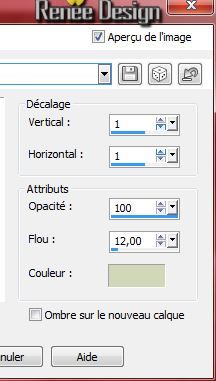

9. Tavolozza dei livelli -
posizionati in alto sul livello Raster 2
10. Effetti>Effetti di
distorsione>Onda

11. Effetti>Effetti
immagine>Scostamento
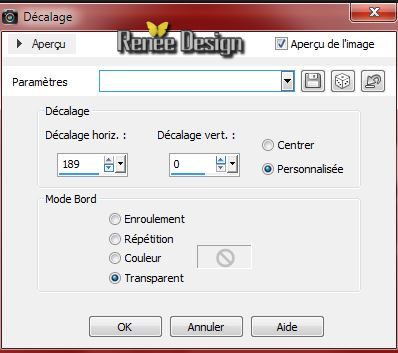
12. Attiva lo strumento Selezione
(S) - Selezione personalizzata

CANCELLA


13. Diminuisci l'opacità a di
questo livello a 57
- Così si presenta la tavolozza dei
livelli:
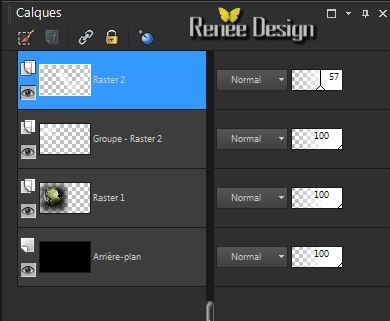
14. Livelli>Nuovo livello raster
15. Attiva lo strumento Selezione
(S) - Selezione personalizzata

- Tavolozza dei colori - imposta in
primo piano il colore #b4bf8b e come sfondo il nero
- Prepara un gradiente di primo
piano - stile Lineare- così configurato:
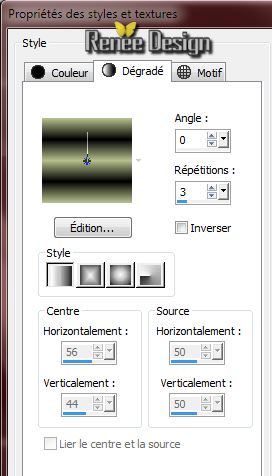
16. Attiva lo strumento Riempimento
(f) e riempi la selezione con il gradiente
17. Effetti>Plugin>Filters Unlimited 2.0 - ICNET-Filters-
Convolution Filters - Emboss (strong) a 229
 ( !
deseleziona correttamente altrimenti non avrai il bordo
bianco) ( !
deseleziona correttamente altrimenti non avrai il bordo
bianco)
18. Effetti>Effetti bordo>Aumenta
di più
19. Regola>Sfocatura>Sfocatura da
movimento (Direzionale nelle vecchie versioni di Psp)

20. Carica nuovamente la selezione
personalizzata - stessi parametri

21. Selezioni>Modifica>Contrai di 10 pixels
22. Apri il tube "Trizia
Tube_Majesty''
- Modifica>Copia - torna al tuo
lavoro ed incolla nella selezione
23. Effetti>Effetti 3D>Scalpello colore #d8dcd9
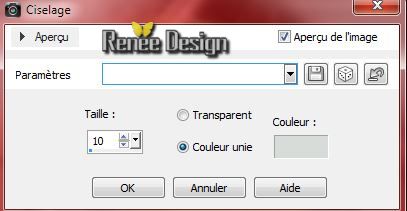

24. Livelli>Duplica
25. Effetti>Effetti di
distorsione>Tasselli a 12 e simmetrico
26. Effetti>Plugin>Vanderlee - Unplugged X / Zoomlens
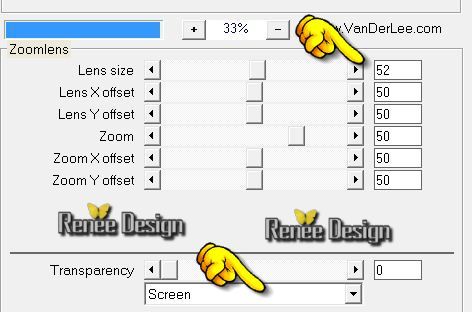
27. Effetti>Effetti 3D>Sfalsa ombra
in nero 1/1/100/25
28. Effetti>Effetti
immagine>Scostamento H = 36 e V = 0
- Diminuisci l'opacità di questo
livello a 67
29.
Livelli>Nuovo livello
raster
30.
Selezioni>Carica/salva
selezione>Carica selezione da disco - Cerca e carica la
selezione 'majesty_1"
- Attiva lo strumento
Riempimento  e riempi la selezione con il colore di primo piano #b4bf8b
e riempi la selezione con il colore di primo piano #b4bf8b
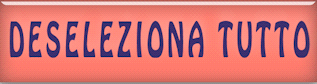
31. Effetti>Plugin>Vanderlee - Unplugged X / Defocus
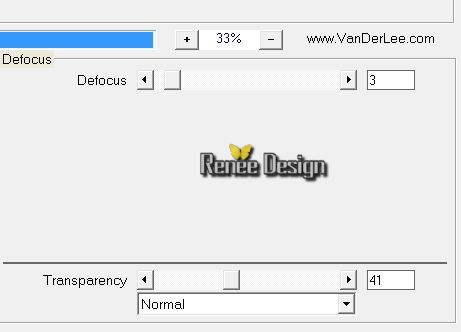
32. Effetti>Effetti 3D>Smusso
a incasso

33. Effetti>Effetti bordo>Aumenta
34.
Livelli>Nuovo livello raster
35.
Selezioni>Carica/salva selezione>Carica selezione da
disco - Cerca e carica la selezione 'majesty_2"
- Attiva lo strumento
Riempimento  e riempi la selezione con il colore #b4bf8b
e riempi la selezione con il colore #b4bf8b
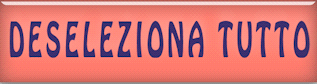
36. Livelli>Duplica
37. Effetti>Effetti di
distorsione>Onda
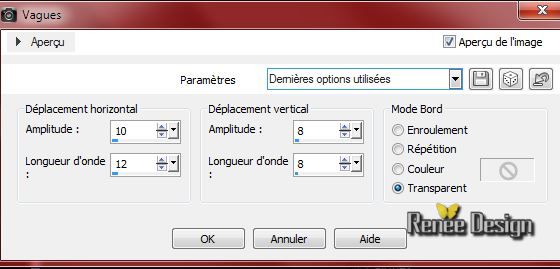
38. Immagine>Rifletti
39. Effetti>Effetti 3D>Sfalsa ombra
in bianco
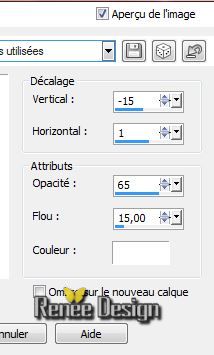
40.
Selezioni>Carica/salva selezione>Carica selezione da
disco - Cerca e carica la selezione 'majesty_5"
-
Attiva lo strumento
Riempimento
 e riempi
la selezione con il colore di primo piano e riempi
la selezione con il colore di primo piano

41. Prepara un gradiente di primo
piano - stile Lineare - così configurato:
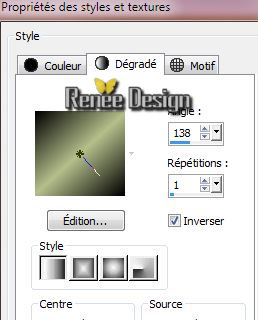
- Tavolozza dei livelli -
posizionati in basso sullo Sfondo
41. Livelli>Nuovo livello raster
- Attiva lo strumento Riempimento
(f) e riempi il livello con il gradiente
42. Effetti>Effetti di
distorsione>Coordinate polari

43. Effetti>Effetti di
distorsione>Mulinello a 85
44. Livelli>Duplica
- Immagine>Rifletti
- Immagine>Capovolgi
- Tavolozza dei livelli - cambia la
modalità di miscelatura di questo livello in Luce
diffusa
45. Livelli>Unisci>Unisci giù
46. Effetti>Plugin>Simple /4 Way average
47. Effetti>Effetti bordo>Aumenta
di più
48. Effetti>Plugin>Filters Unlimited 2.0 - ICNET-Filters -
Special Effect 1 /Plastic surface
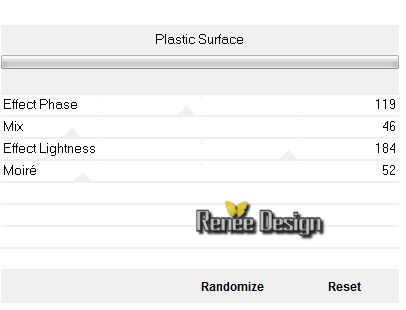
49. Livelli>Unisci>Unisci visibile
50.
Effetti>Plugin>Nick Software Color Effex
Pro.3 0 /Brilliance Warmth
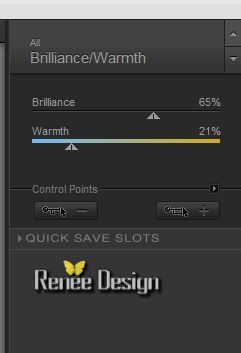
51. Apri il tube ''majesty_fleurs"
- Modifica>Copia - torna al tuo
lavoro ed incolla come nuovo livello
- Posiziona correttamente
51.
Livelli>Nuovo livello
raster
52.
Selezioni>Carica/salva selezione>Carica selezione da
disco - Cerca e carica la selezione 'majesty_3"
- Attiva lo strumento
Riempimento
 e riempi
la selezione con il colore #b4bf8b e riempi
la selezione con il colore #b4bf8b
53. Effetti>Plugin> VM Experimental/ Magnetic Detection
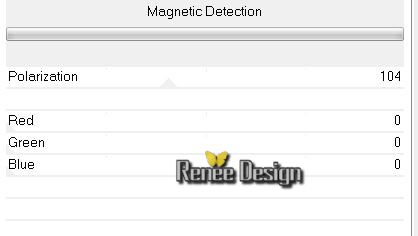
54. Effetti>Effetti bordo>Aumenta
55. Selezioni>Modifica>Seleziona
bordature selezione

- Attiva lo strumento Riempimento
(f) e riempi la selezione con il nero

56. Effetti>Effetti 3D>Sfalsa ombra 0/1/75/15
in bianco
- Prepara un gradiente di primo
piano - stile Lineare - così configurato:
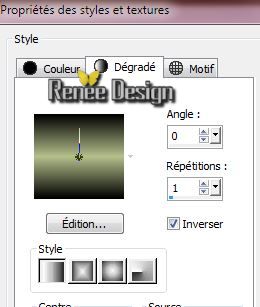
57.
Livelli>Nuovo livello
raster
58.
Selezioni>Carica/salva selezione>Carica selezione da
disco - Cerca e carica la selezione 'majesty_4"
- Attiva lo strumento
Riempimento
 -
opacità a 60 - e riempi la selezione con il
gradiente -
opacità a 60 - e riempi la selezione con il
gradiente
- Effetti>Effetti bordo>Aumenta

-Verifica di non dover
riposizionare il tube del fiore al centro di questa
selezione - come da immagine finita
59. Con il font
" A&S
Sarsaparnila " e scrivi ''majesty''
- Posiziona correttamente
60. Effetti>Effetti 3D>Sfalsa ombra
per default
62. Livelli>Unisci>Unisci visibile
63. Immagine>Aggiungi bordatura 1 pixel
in nero
64. Selezioni>Seleziona tutto
65. Immagine>Aggiungi bordatura 45 pixels - colore #b4bf8b
66. Effetti>Effetti 3D>Sfalsa ombra 1/1/100/18
in nero

67. Immagine>Aggiungi bordatura 1 pixel
in nero
68. Immagine>Aggiungi bordatura 10 pixels
colore di primo piano #b4bf8b
69. Immagine>Aggiungi bordatura 1 pixel
in nero
70. Apri il tube ''majesty_deco''
- Modifica>Copia - torna al tuo
lavoro ed incolla come nuovo livello
- Non spostarlo
71. Attiva lo strumento
 - cerca la forma ''checks1213041''
- cerca la forma ''checks1213041''
e traccia una linea come da
immagine finale

- Trasforma il vettore in livello
raster
72. Livelli>Duplica
- Immagine>Capovolgi
- Livelli>Unisci>Unisci giù
- Tavolozza dei livelli - cambia la
modalità di miscelatura di questo livello in Luce
diffusa
73. Livelli>Unisci>Unisci visibile
74. Immagine>Aggiungi bordatura 1 pixel
in nero
75. Immagine>Aggiungi bordatura 10 pixels
colore #7f8f4c
76. Immagine>Ridimensiona a 1015
pixels di larghezza
Il
tutorial è terminato
Spero abbiate gradito eseguirlo
Grazie
Renée
Scritto il 10 luglio 2014
pubblicato
nel luglio 2014
*
Ogni somiglianza con una lezione esistente è una pura
coincidenza
*
Non dimenticate di ringraziare i tubeurs e le
traduttrici che lavorano con e per noi.
Grazie
|